许多用户在尝试通过 OBS 应用程序流式传输时遇到了无法连接到服务器错误。完整的错误信息如下:
“无法连接服务器。连接超时。确保您配置了有效的流媒体服务并且没有防火墙阻止连接。”
解决方法 1 – 编辑绑定 IP 选项
1、打开OBS,点击设置。
2. 在设置窗口中,转到“高级”选项。
3. 在“高级”的右窗格中,向下滚动到“网络”一栏。展开“绑定到IP”的下拉菜单并选择“默认”。
4. 如果已设置为默认,请选择带有系统IP 地址的网络连接名称。
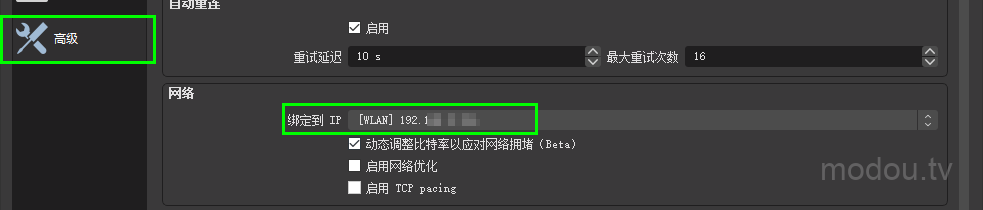
5.应用更改并检查OBS 是否可以连接到服务器。
解决方法 2 – 更改流媒体服务器
如果服务器宕机,OBS 可能无法连接并抛出此错误。要尝试解决此问题,换个平台进行测试,比如你无法连接到抖音服务器,请用快手或其他平台的推流地址测试。
解决方法 3 – 在 OBS 中启用动态比特率
1. 启动OBS并打开右下角的设置。
2. 选择高级并向下滚动。在网络部分,选中绑定到 IP下的动态更改比特率以管理拥塞的复选框 。

3.应用更改并重新启动OBS 以检查问题是否仍然存在。
解决方法 4 – 将系统的 OBS 和操作系统更新到最新版本
更新 OBS 应用程序
1.启动OBS后打开帮助菜单。
2. 选择检查更新,如果有可用更新,请应用它。
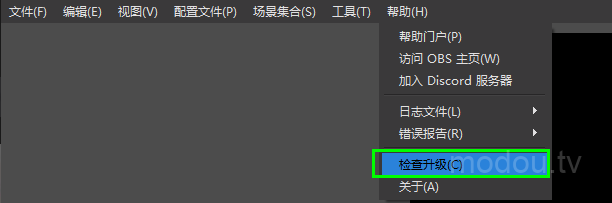
3. OBS更新后重启系统,查看错误是否解决。
更新系统的操作系统
1. 只需按Windows 键 + R。在“运行”对话框中,键入命令ms-settings:windowsupdate
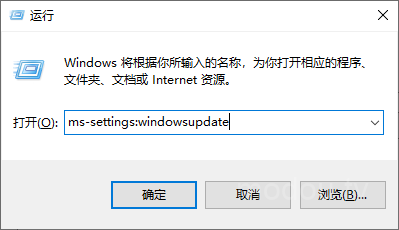
2. 在Windows 更新窗口中,单击检查更新。如果有可用更新,请安装。
3. 更新可能需要一些时间,甚至需要重新启动几次。一旦完成检查 OBS 在流式传输时是否正常工作,
解决方法 5 – 创建并重新输入流密钥
OBS 应用程序和平台服务器之间的缺陷可能会导致此服务器错误,可以通过重新开播再重新输入流媒体密钥来解决。
解决方法 6 – 允许 OBS 通过防火墙
有时,用户报告系统防火墙阻止访问对通过 OBS 进行流式传输的重要资源。您可以在下面找到允许 OBS 通过 Windows Defender 防火墙的步骤。
1. 按Windows 键 + R 打开运行窗口。在文本框中键入wf.msc并按Enter以打开具有高级安全性的 Windows Defender 防火墙。
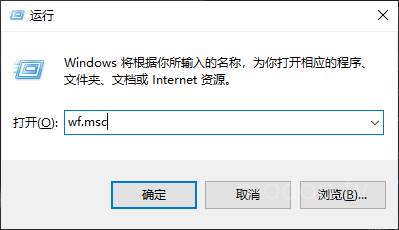
2.接下来,在入站规则和出站规则中,检查是否有任何阻止OBS的规则。
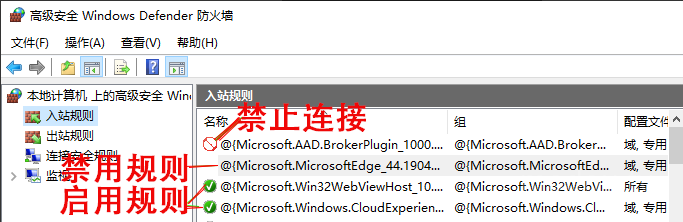
3. 在左窗格中,选择出站规则并单击操作菜单。单击“新建规则”为防火墙创建规则,单击要创建的规则类型的程序。单击“下一步”。
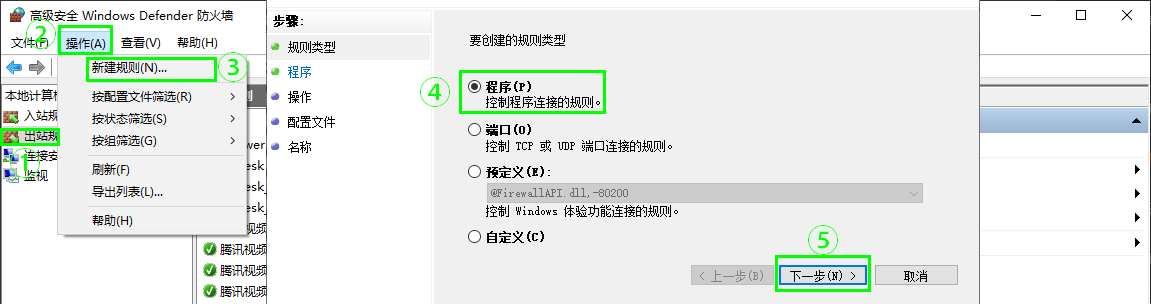
4. 单击此程序路径旁边的浏览以指定要为其创建规则的程序路径和程序的可执行名称,找到OBS的安装目录,根据你的操作系统版本选择其EXE文件。
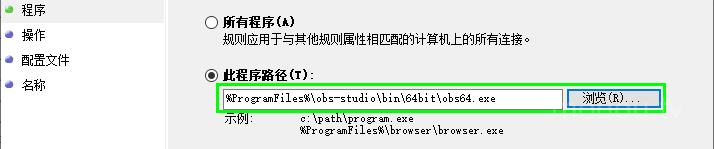
5. 添加路径后,单击“下一步”并选择“允许连接”,根据要求选择配置文件(私有、公共和域)(选择全部用于测试目的),然后单击下一步。
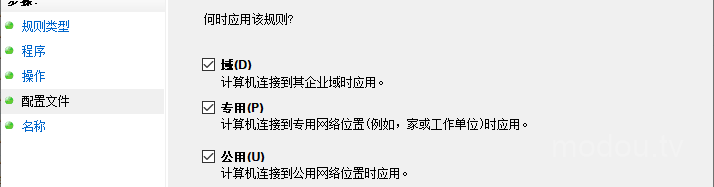
6. 输入规则的名称和描述,然后点击下一步。
7.重新启动系统并检查 OBS 是否能够正常传输。
如果问题没有解决,请检查路由器的防火墙是否阻止了OBS。此外,请检查禁用系统的防病毒软件是否可以解决连接问题。
解决方法 7 – 降低 MTU 大小
流媒体服务器可能会丢弃来自客户端的数据包,这些数据包的大小大于服务器的配置 MTU 大小。用户报告说,降低 MTU 可能会解决这个问题。
1-在 Windows 搜索中搜索Powershell,然后右键单击并选择以管理员身份运行。
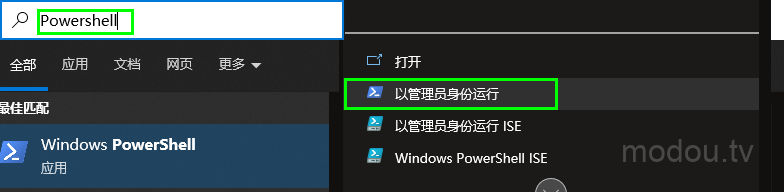
2.在PowerShell中执行以下命令
netsh int ipv4 show subinterface
3.在接口栏中检查您的网络名称并执行以下命令:
netsh inteface ipv4 set subinterface <subinterface name> mtu=1400 store=persistent
4. 现在通过执行以下命令检查网络适配器的 MTU 大小是否已更改:
netsh int ipv4 show subinterface
5.重启并检查OBS failed to connect错误解决。
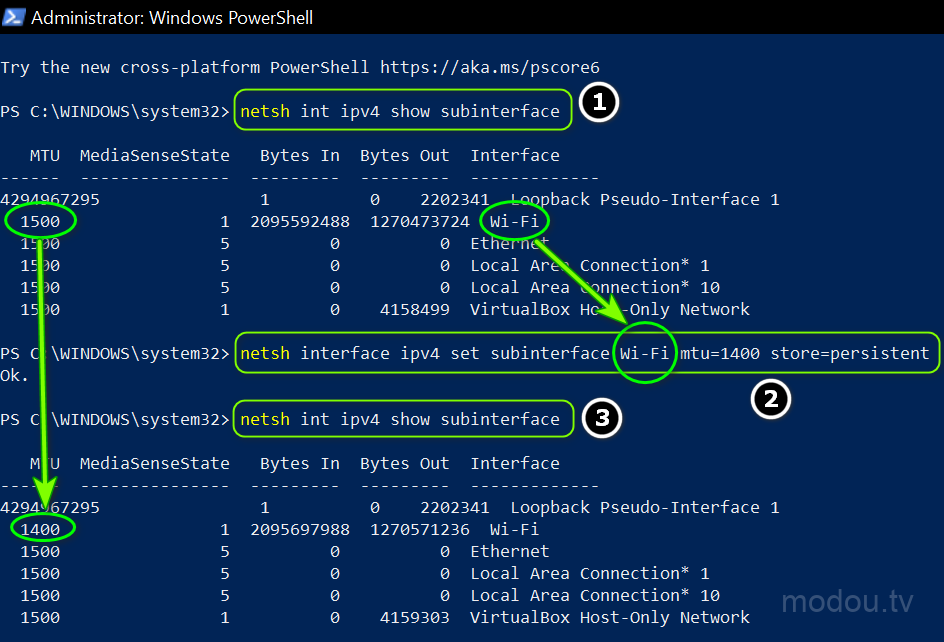
解决方法 8 – 将路由器重置为出厂默认设置
用户发现将路由器重置为出厂默认设置可能会解决此 OBS 问题。可以通过路由器上的按钮或使用其 Web 门户来重置路由器。
通过按钮重置
1. 找到路由器底部或背面的重置按钮。
2.按/保持该复位为至少30秒按钮。
3.释放的复位按钮,等到它完全重置并打开电源。

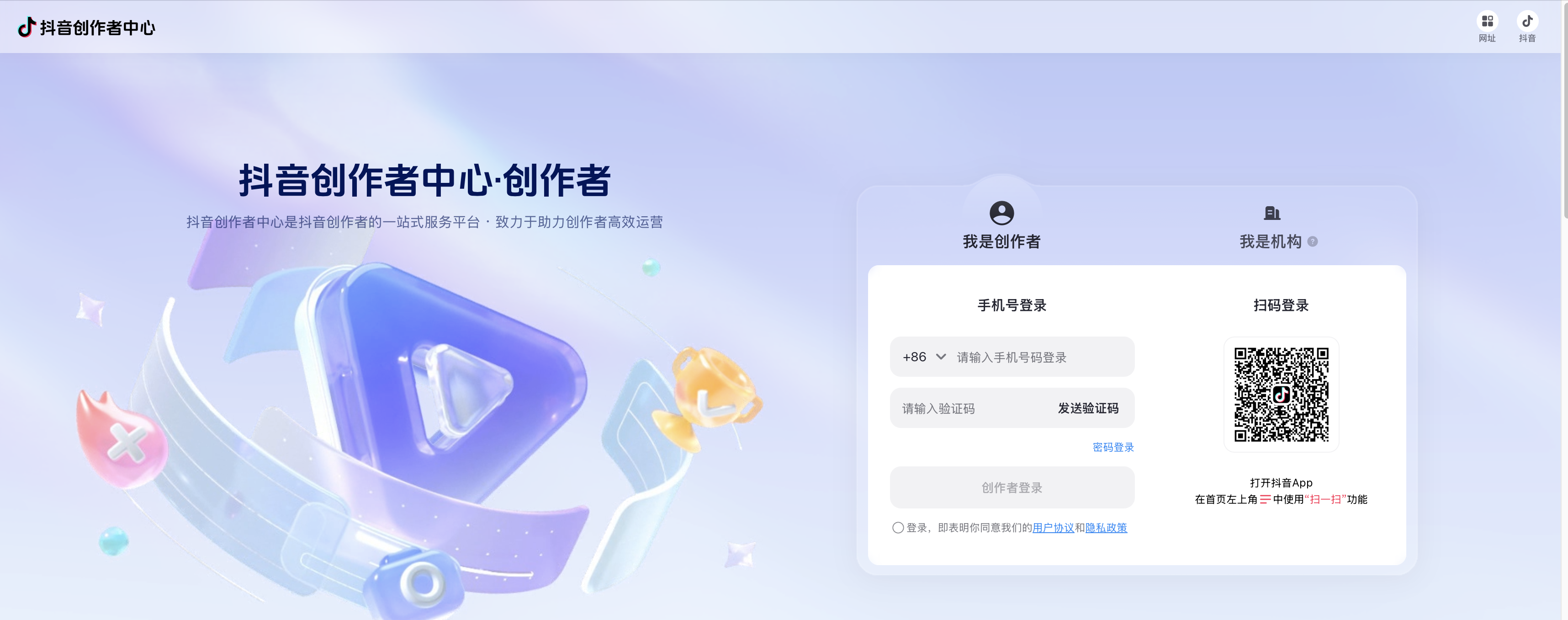
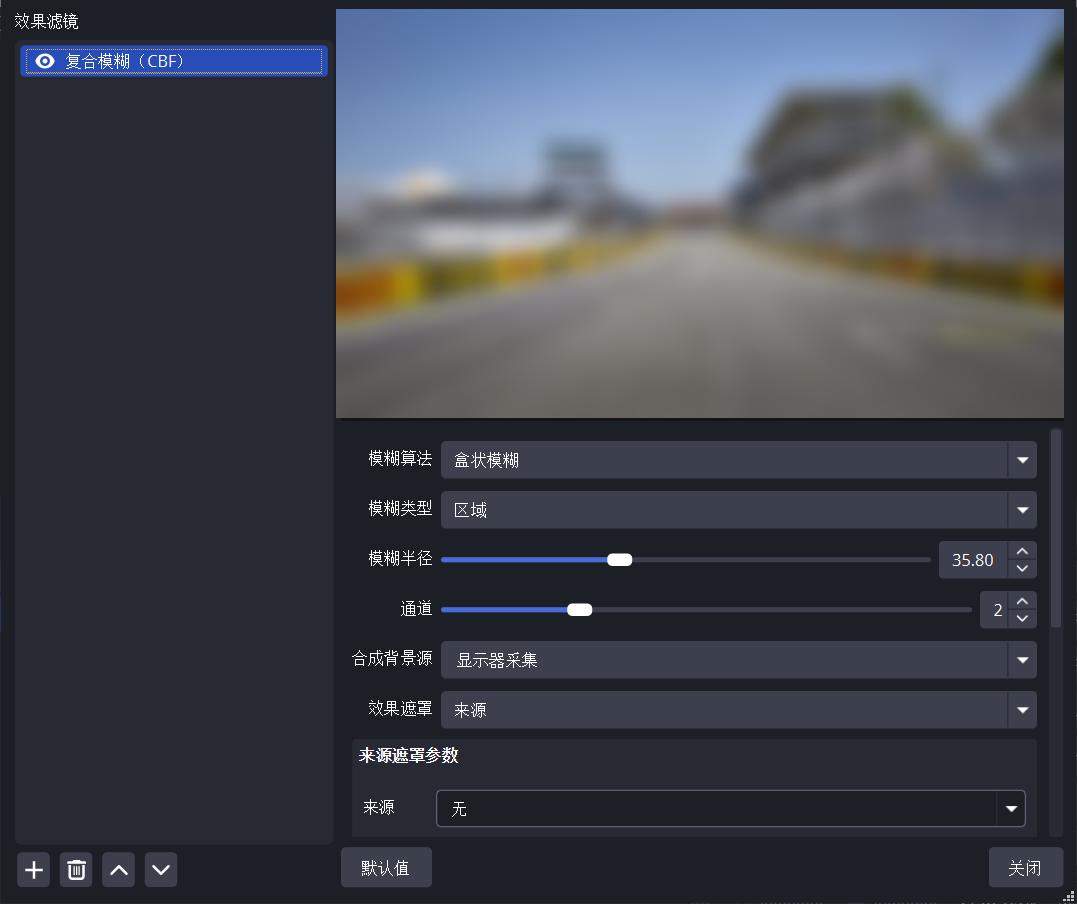
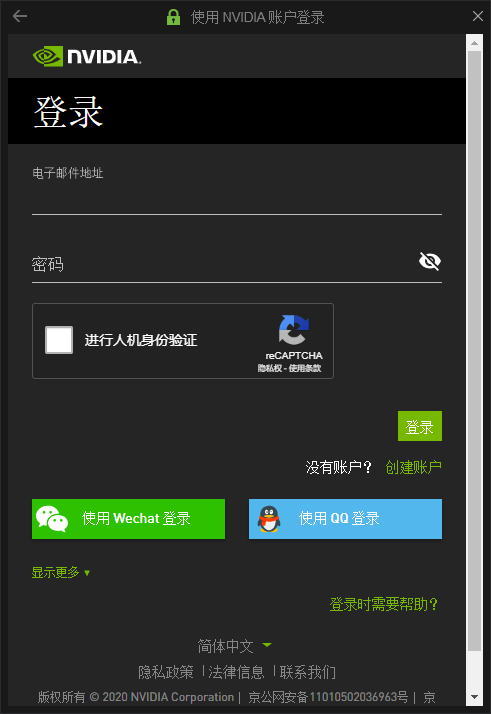
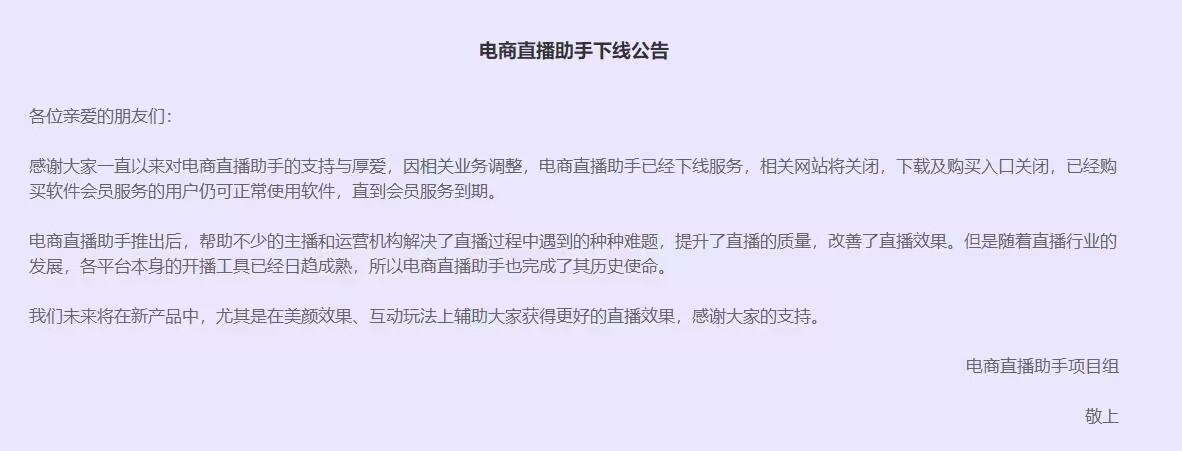
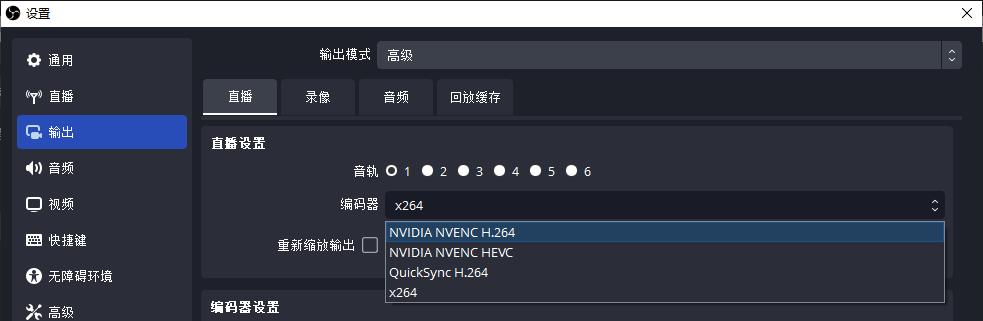
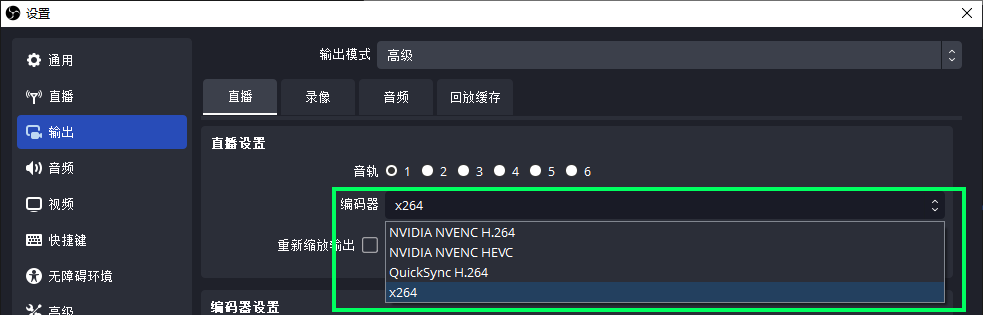







评论0